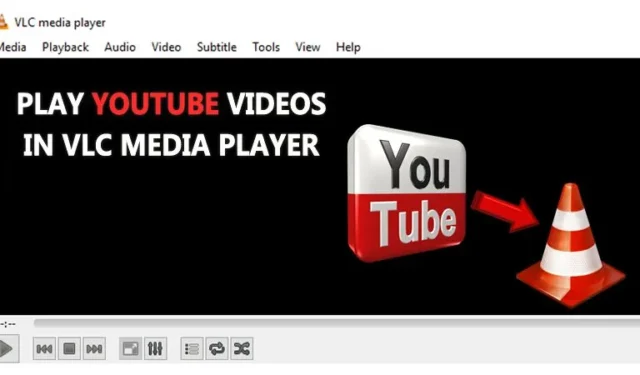
„Video Media Player“ gali leisti visų formatų vaizdo įrašus, todėl tai yra labiausiai patvirtintas medijos leistuvas. Šis grotuvas taip pat gali leisti „YouTube“ vaizdo įrašus. Atrodo keista, kad „YouTube“ vaizdo įrašus galima leisti naudojant VLC medijos leistuvą.
Šiame įraše bus aptartas „YouTube“ vaizdo įrašų žiūrėjimo metodas „VLC Media Player“. Norėdami tai padaryti, atlikite toliau nurodytus veiksmus.
Kodėl verta žiūrėti „YouTube“ vaizdo įrašus naudodami „VLC Media Player“?
Didžiausias privalumas žiūrint mėgstamus vaizdo įrašus naudojant VLC medijos leistuvą yra tai, kad galite be vargo reguliuoti garsumą, ekrano skiriamąją gebą, formato santykį ir kt. Taip pat galite lengvai padaryti momentinę nuotrauką naudodami VLC medijos leistuvą. Taigi, sužinokime apie tai daugiau.
- Žiūrėkite „YouTube“ vaizdo įrašus be skelbimų, o tai reiškia, kad žiūrint mėgstamą vaizdo įrašą nebus jokių trikdžių.
- Norėdami daug kartų žiūrėti vaizdo įrašą šiame grotuve, naudokite kilpos mygtuką.
- Padidinkite arba sumažinkite vaizdo įrašo greitį pagal savo pasirinkimą.
- Darykite momentines nuotraukas iš bet kurio konkretaus dainos ar filmo ekrano .
Kaip žiūrėti „YouTube“ vaizdo įrašus naudojant „VLC Media Player“.
1. Pirma, jei jūsų kompiuteryje nėra įdiegtas VLC medijos leistuvas, turite jį atsisiųsti ir atidaryti VLC Media Player.
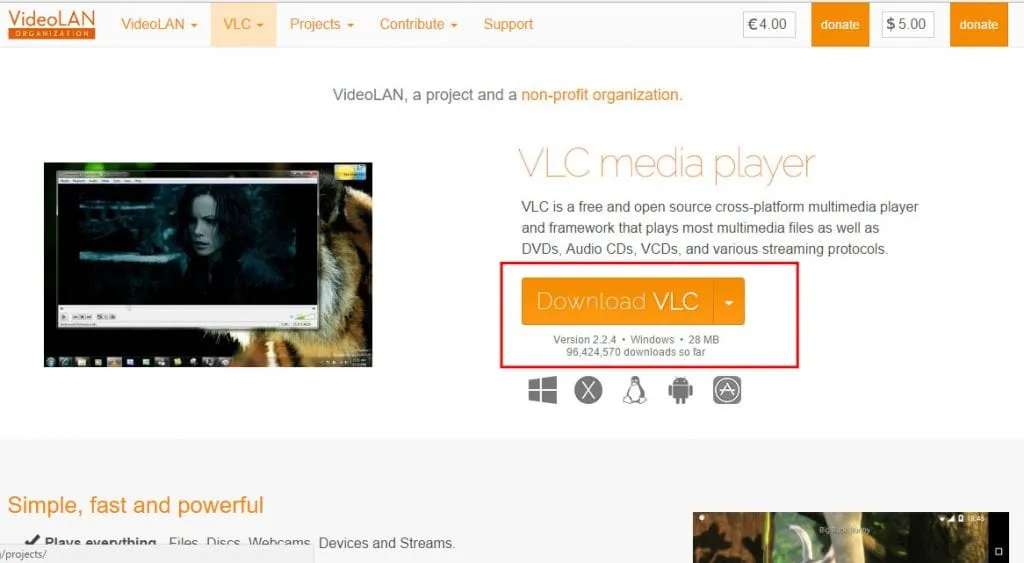
2. Atidarykite VLC medijos leistuvą. Spustelėkite Failas > Atidaryti tinklo srautą arba tiesiog paspauskite CTRL+N klavišus, kad atidarytumėte tinklo URL dialogo langą.
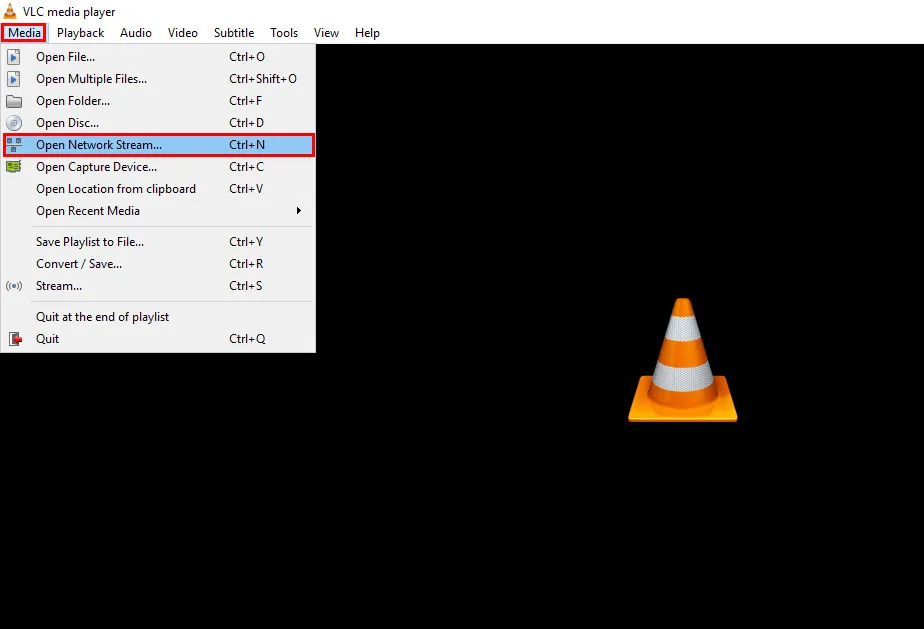
3. Atidarykite „YouTube“ ir eikite į „Whatever Video“, kurį norite leisti naudodami VLC.
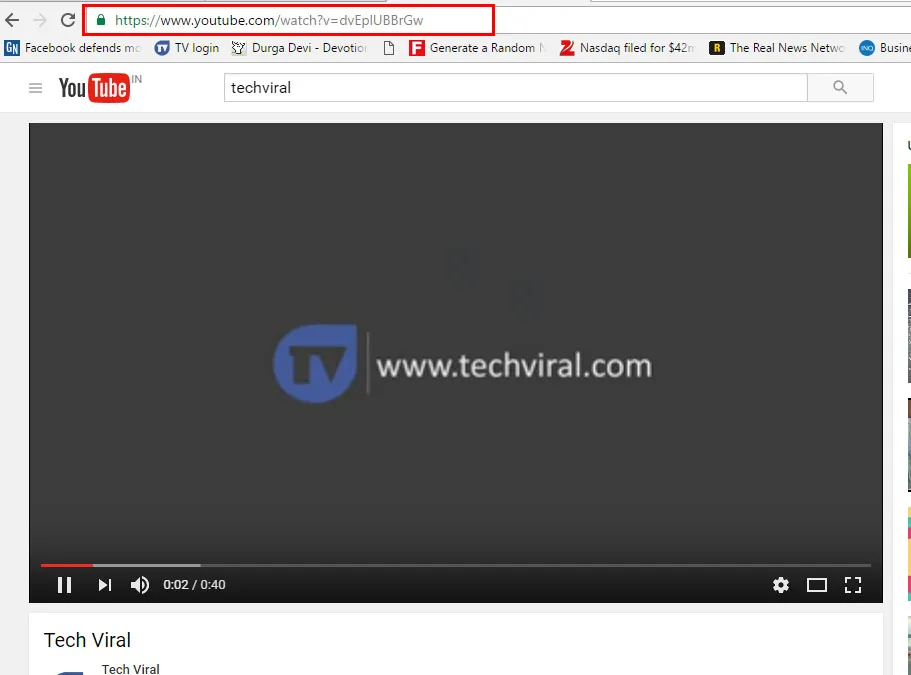
4. Viskas padaryta. Dabar atidarykite VLC, paspauskite CTRL+N , įklijuokite norimą leisti vaizdo įrašų grojaraščio URL ir spustelėkite Leisti .
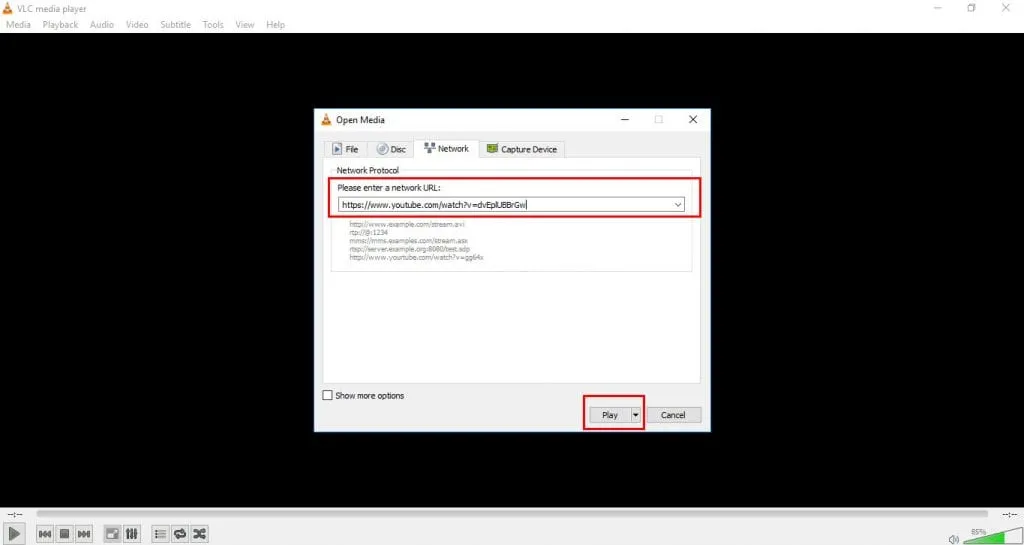
5. Dabar galite mėgautis vaizdo įrašais VLC Media grotuve, tačiau atminkite, kad vaizdo įrašas, kurį bandote leisti naudojant VLC, turi būti viešas. Privatūs arba paslėpti vaizdo įrašai nebus leidžiami VLC medijos leistuve.
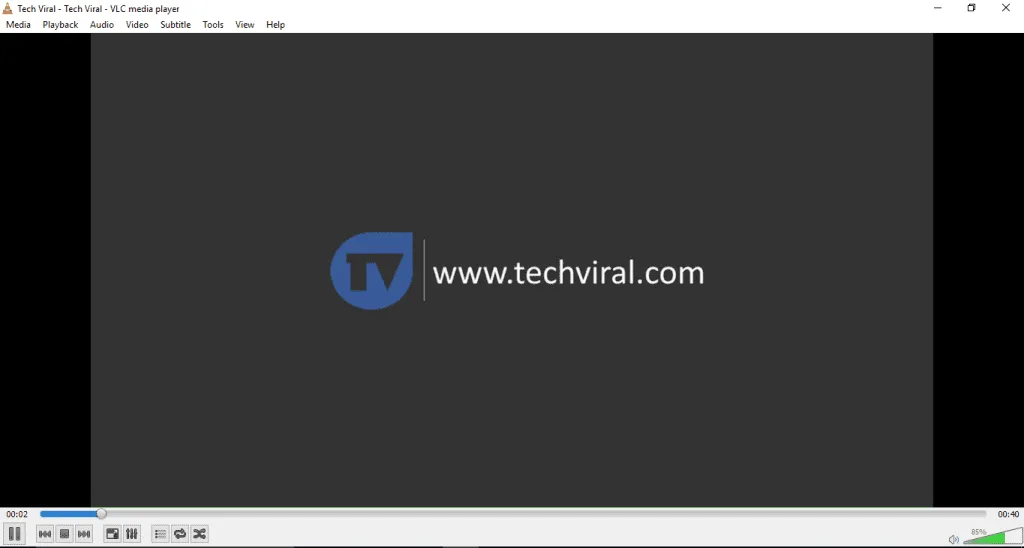
VLC Media Player pagalba galite patogiai žiūrėti YouTube vaizdo įrašus. Kaip minėta aukščiau, žiūrėti vaizdo įrašus VLC medijos leistuve yra malonu. Turite tai išbandyti ir nepamirškite pasidalinti šiuo įrašu. Taip pat palikite komentarą, jei turite susirūpinimą dėl bet kurio anksčiau aptarto veiksmo.




Parašykite komentarą